Olá pessoal, o Photoshop é uma ferramenta com muitas opções, muitos detalhes do programa que podem não ser conhecidos por você ajudariam bastante no seu dia-a-dia usando o software. Pensando nisto, vou listar 10 dicas práticas abaixo, espero que algumas delas sejam úteis para você, vamos lá!
O vídeo e o texto tem o mesmo conteúdo, sinta-se a vontade para consumir o que for melhor para você =)
Dica 1 – Alterando o size e hardness do brush facilmente

Quando você está com a ferramenta Brush, você pode alterar o size do pincel apenas pressionando a tecla Alt, clicando com o botão direito o mouse e arrastando ele para direita e para esquerda. Além disso você pode arrastar para cima e para baixo para alterar também o hardness do pincel.
Dica 2 – Alternar a visualização das camadas rapidamente
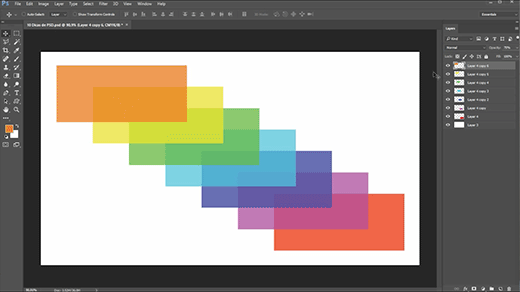
Quando você está trabalhando em um documento com muitas camadas, muitas vezes é necessário mudar a visualização de várias delas ao mesmo tempo, isso é chato e demora se você clicar uma por uma, porém algumas pessoas não sabem que é possível clicar na primeira e arrastar para mudar a visualização de várias ao mesmo tempo!
Outra coisa bastante útil é quando você quer ver apenas uma camada, é segurar o Alt e clicar sobre o olho dela, todas as outras ficam invisíveis, depois basta clicar novamente com o Alt pressionado para voltar as visualizações como estavam.
Dica 3 – Mais liberdade com a opção transform
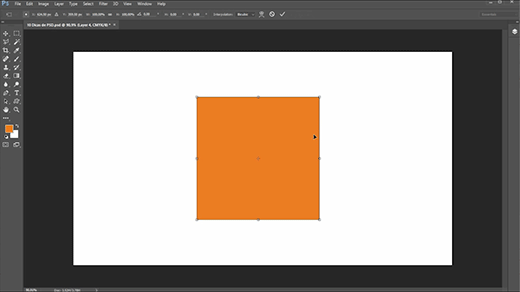
Muita gente sofre para alterar a forma de uma imagem com as diferentes opções de transformar, é importante saber que após dar Ctrl + T, você pode segurar o Alt e ter liberdade em alterar a imagem sem precisar selecionar as outras opções do Transform no menu Edit.
Dica 4 – Não é um BUG, basta apertar Caps Lock!
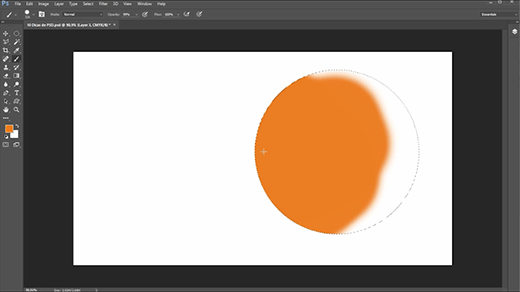
Quem nunca sofreu quando o ícone da sua ferramenta, principalmente quando é o brush, troca da sua visualização padrão para aquela cruzinha? Confesso que antes de conhecer esta dica eu já reiniciei meu computador pensando que era um BUG do Photoshop, até o dia que eu descobri que era apenas pressionar o Caps Lock para voltar para a visualização padrão ¬¬’
Dica 5 – TAB e F vão te fazer parecer um profissional melhor

As teclas TAB e F mudam o modo de visualização do seu Photoshop, isso é muito útil quando você vai trabalhar por muito tempo com uma única ferramenta (como por exemplo recortes grandes com a Pen), quando precisa ganhar mais espaço na sua tela, especialmente se você trabalha em um monitor pequeno, e o principal, se você quer se mostrar para um cliente, ou para seu chefe quando eles estão assistindo você trabalhar ^^
Dica 6 – Mudando a opacidade com atalhos de teclado
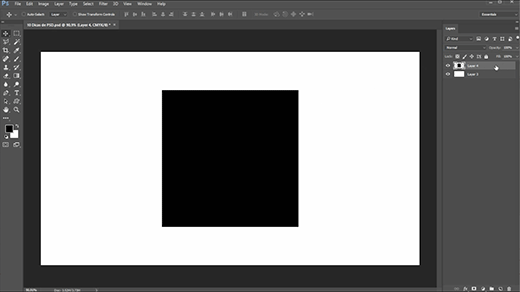
É possível alterar a opacidade de uma camada com atalhos de teclado, basta deixar a camada selecionada, estar com a Move Toll e digitar a opacidade que deseja. O detalhe é que se você digitar 0 ele vai deixar em 100%, se digitar 1 ele deixa em 10%, 2 em 20% e assim por diante, se quiser um valor menor do que 10, deve digitar 01 para 1%, 02 para 2% e assim por diante e para qualquer outro valor basta digitar o número completo.
Dica 7 – Resetando e invertendo cores com atalhos
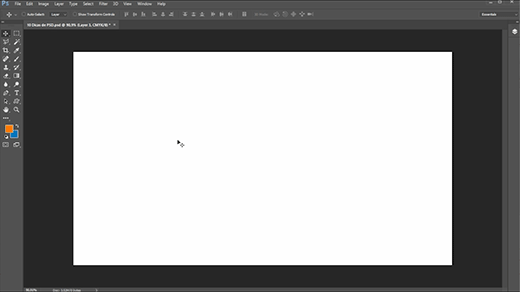
Você pode resetar as cores (deixar novamente branco e preto) do Background e Foreground pressionando D e inverter as cores do pressionando X.
Dica 8 – Diferente função para os dois Enters do teclado
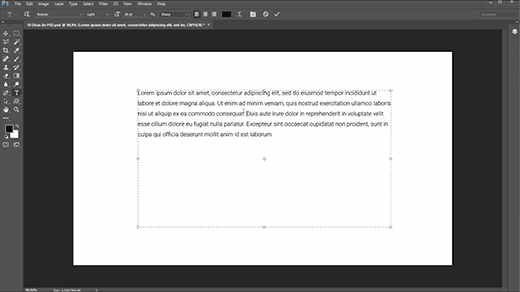
Quando você está editando uma caixa de texto no Photoshop, os dois enters do teclado tem funções diferentes. O enter do teclado padrão faz com que seu cursor vá para linha de baixo, já o enter do teclado numérico finaliza a edição da caixa de texto.
Dica 9 – Crie as guias que você precisa rapidamente
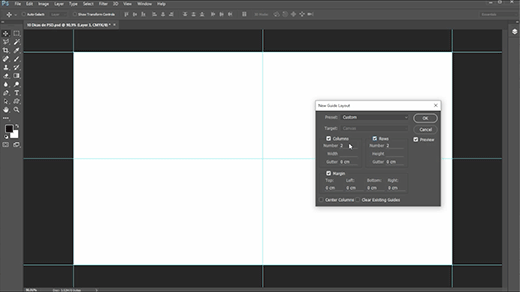
Você pode criar as guias para diagramar seu documento rapidamente usando a função New Guide Layout no menu View. Nesta janela você pode configurar as guias do seu documento em quantas colunas e linhas desejar, isso é ótimo para usar na regra de três por exemplo (se quiser saber mais sobre diagramação e regra de três clique aqui). Além disso é possível criar margens e gutter, que é aquele espaço entre colunas, como no InDesign.
Dica 10 – Mudando as cores do Photoshop + Easter Egg
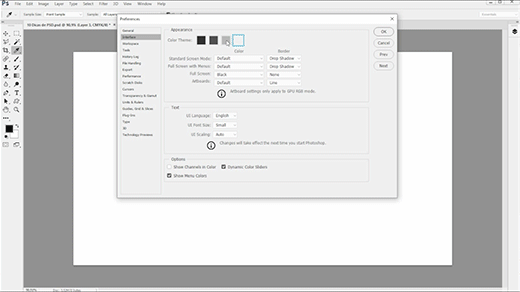
No menu Edit -> Preferences -> Interface é possível alterar a cor do seu Photoshop. Se você pressionar as teclas Ctrl + Shift + Alt e clicar nas opções, tem uma brincadeirinha do pessoal da Adobe nos menus =D
Quais destas dicas você não conhecia e serão úteis pra você daqui pra frente? Existe alguma dica que você considera simples e muito útil no Photoshop? Deixe nos comentários!
Importante, não se esqueça de se inscrever no canal para receber os próximos vídeos.
Curta também a fanpage do canal no Facebook.
Abraço a todos!